精通 VS 调试技巧, 学习与工作效率翻倍!
1. 什么是调试
当我们写代码时候常常会遇见输出结果不符合我们预期的情况,那这时候我们该怎么办呢?
这时候我们就需要调试(debug),调试简单来说就是去寻找问题,找到错误原因,修改代码的过程。
2. Debug 和 Release

在 VS 编译器中有着这 Debug 和 Release 两个选项,他们分别是调试版本与发布版本,那这两者有什么区别么,我们可以看看下表

Debug 文件与 Release 文件(需要代码运行才生成)

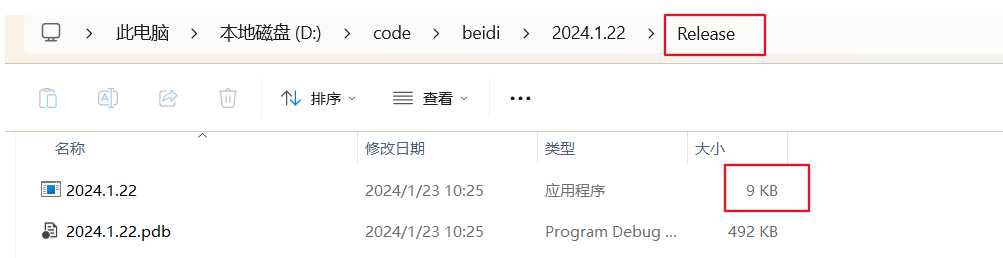
通过观察我们可以知晓,Release 生成的应用文件要比 Debug 生成的应用文件小的多
3. 调试快捷键
我们在调试过程中可以使用一些快捷键帮助我们节省时间。
下表列出了比较常用的快捷键以及其功能:
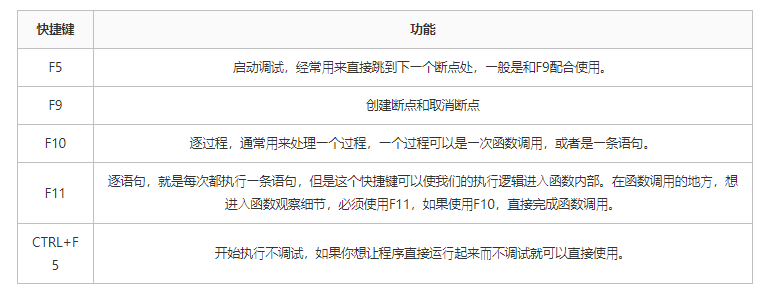
断点的作⽤是可以在程序的任意位置设置断点,打上断点就可以使得程序执⾏到想要的位置暂定执⾏,接下来我们就可以使⽤F10,F11 这些快捷键,观察代码的执⾏细节。
4. 监视和内存观察
4.1 监视
在调试的过程中我们,如果要观察代码执⾏过程中上下⽂环境中的变量的值,这时候就要用到监视比如我们要监视下面这段代码:
打开监视(提前 F11 启动调试)
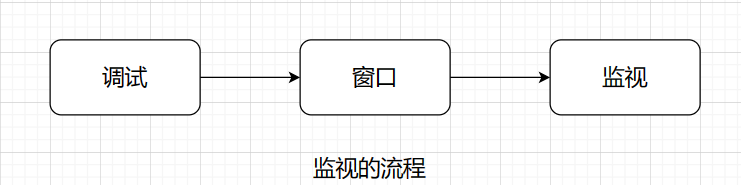
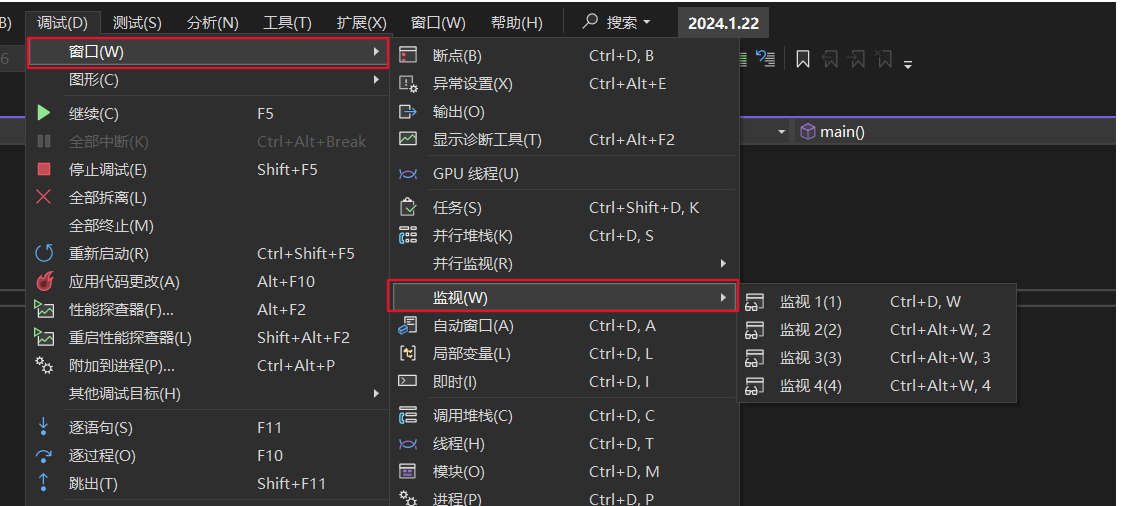
监视变量
通过监视变量的变化,能够更好的发现错误信息
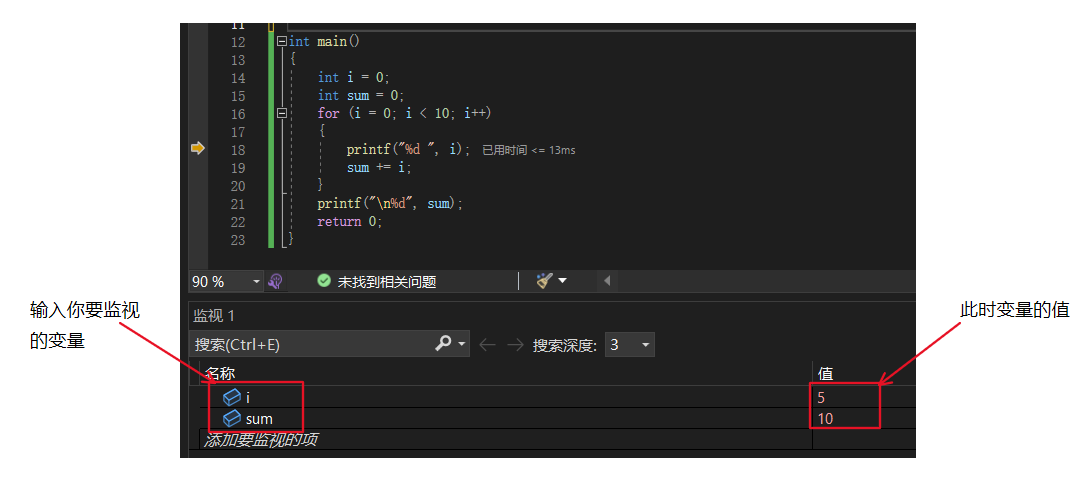
4.2 内存
除了探究变量改变状况,我们还可以探究变量在内存中的存储
我们还是以上面那段代码举例:
打开内存(提前 F11 启动调试)


内存信息

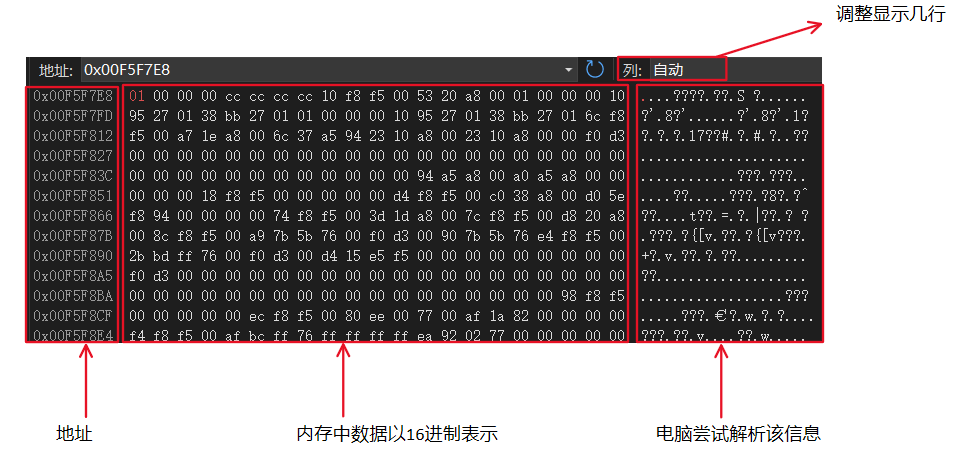

5. 调试举例
5.1 实例一:简单调试
计算 1!+2!+3!的和
错误代码:
输出结果: 15
有时候我们不能一下子看出错误,这时候我们就需要调试
第一步分析
1!=1
sum=1
2!=2
sum=3
3!=6
sum=9
监控变量并调试分析
第一步没问题,F10 继续调试
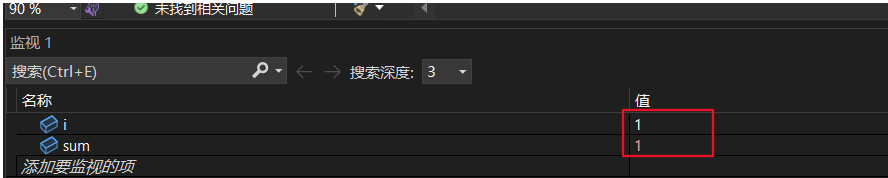
第二步没问题,F10 继续调试

第三步有问题

增加变量继续分析

为什么 ret 的值会出现不符合预期的情况呢?我们再次观察代码就会发现 ret 的值在每次使用后都没有更新,所以出现不符合预期的情况
正确代码:
5.2 实例二:深度理解
在 VS2022、X86、Debug 的环境下,下⾯代码输出结果是什么?
输出结果:死循环打印 betty
为什么会出现下面结果呢?这段代码不是越界访问了吗?这时我们又要调试起来
数组未越界时,并没有发现问题
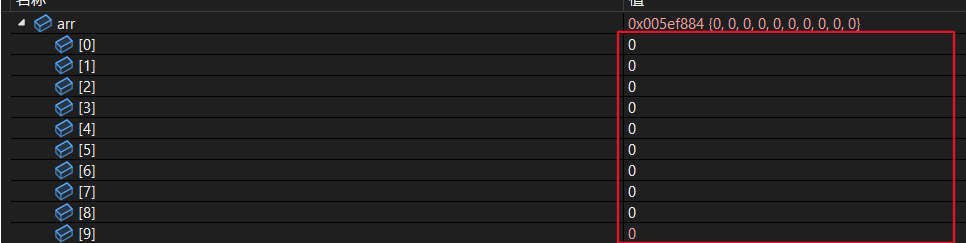
数组越界时,我们发现当 arr[12]=0 时,i 也变为 0,这也是为什么代码会死循环的原因

为什么改变 arr[12]的值,i 也随之改变呢?我们猜测 i 与 arr[12]的地址相同

事实也证明我们的猜测是正确的
那为什么会这样呢?我们要知道以下三点:
局部变量一般存储在内存中的栈区
栈区内存的使⽤习惯是从⾼地址向低地址使⽤的,所以变量 i 的地址是较⼤的。arr 数组的地址整体是⼩于 i 的地址。
数组在内存中的存放是:随着下标的增⻓,地址是由低到⾼变化的。
图像演示如下:
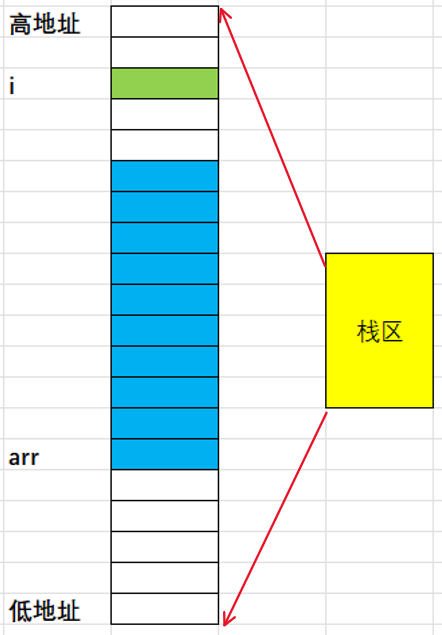
原因:在该环境下,arr 与 i 的地址直接刚好差两个整型,当越界访问到 arr[12]时刚好与 i 的地址重合,所以改变 arr[12]的值也会改变 i 的值,代码也就会死循环
注意:
在不同的编译器下可能 arr 与 i 空出的空间⼤⼩是不⼀样的,代码中这些变量内存的分配和地址分配是编译器指定的,所以的不同的编译器之间就有差异了。所以这个题⽬是和环境相关的。
栈区的默认的使⽤习惯是先使⽤⾼地址,再使⽤低地址的空间,但是这个具体还是要编译器的实现,⽐如:在 VS 上切换到 X64,这个使⽤的顺序就是相反的,在 Release 版本的程序中,这个使⽤的顺序也是相反的。
5.3 实例三:断点调试
我们知道了简单调试该如何去调,那断点调试该如何去进行呢?
我们以下面这段代码举例:
如果我们可以确定第一步没有问题,问题出现在第二步,如果一步一步调试的话,要调试 100 次才会到第二步
所以这时候我们就需要用到断点首先我们选中要调试的行数,按下 F9 打下断点,然后 F5 开始调试
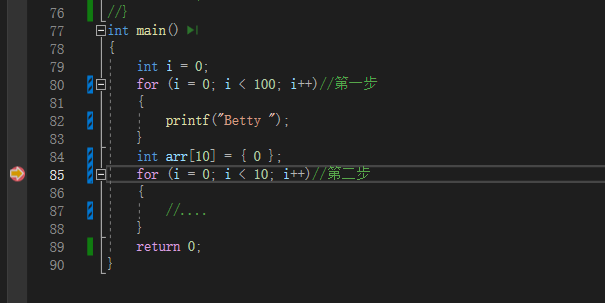
如果觉得第一步 i==50 时有问题,也可以在第一步设置断点,然后右击断点设置条件
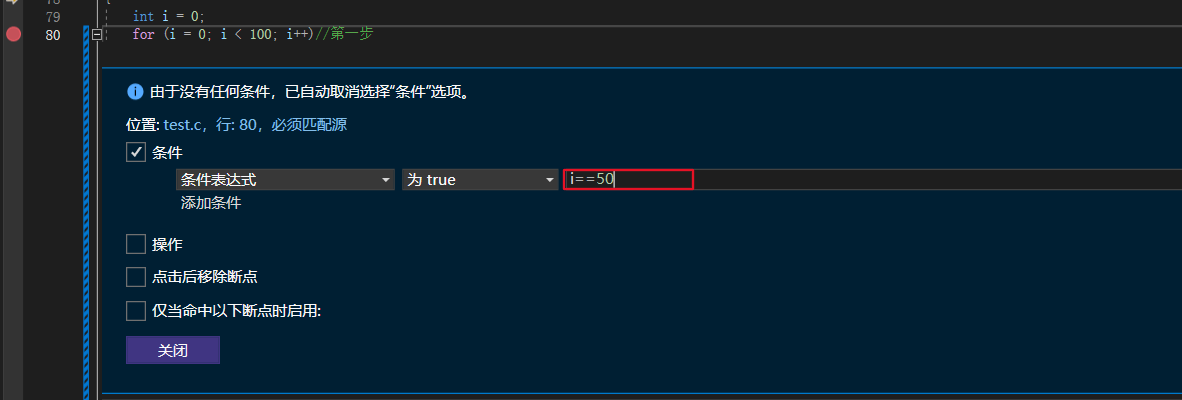
6. 编译器报错
6.1 编译型错误
编译型错误⼀般都是语法错误,这类错误⼀般看错误信息就能找到⼀些蛛丝⻢迹,双击错误信息也能初步的跳转到代码错误的地⽅或者附近。

6.2 链接型错误
链接型错误一般是因为标识符名不存在,拼写错误,头文件未包含,引⽤的库不存在

6.3 运⾏时错误
运行时错误复杂多样,一般需要借助调试的手段才能发现
文章转载自:Betty’sSweet








评论